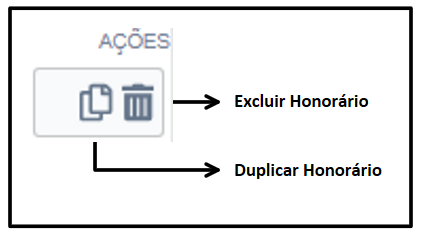Módulo Artigo 354
Iniciando um novo cálculos no módulo Artigo 354
O módulo de Conta Corrente (artigo 354) permite realizar cálculos de atualização de valores com várias parcelas, juros e multa. Permite o cadastro de vários pagamentos (abatimentos) que são descontados na data (semelhante a uma conta corrente bancária) ou utilizados para abater primeiramente os juros computados e depois o principal (artigo 354), conforme o modelo de cálculo selecionado. Além disso, pode ser adicionado valores de honorários, despesas e multa do artigo 523.
Como criar um cálculo novo:
Após ter clicado na opção Conta Corrente art. 354 no menu lateral:
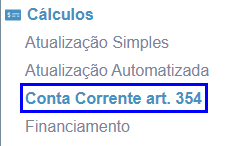

Clique no botão Novo Cálculo na barra de ferramentas superior esquerda.
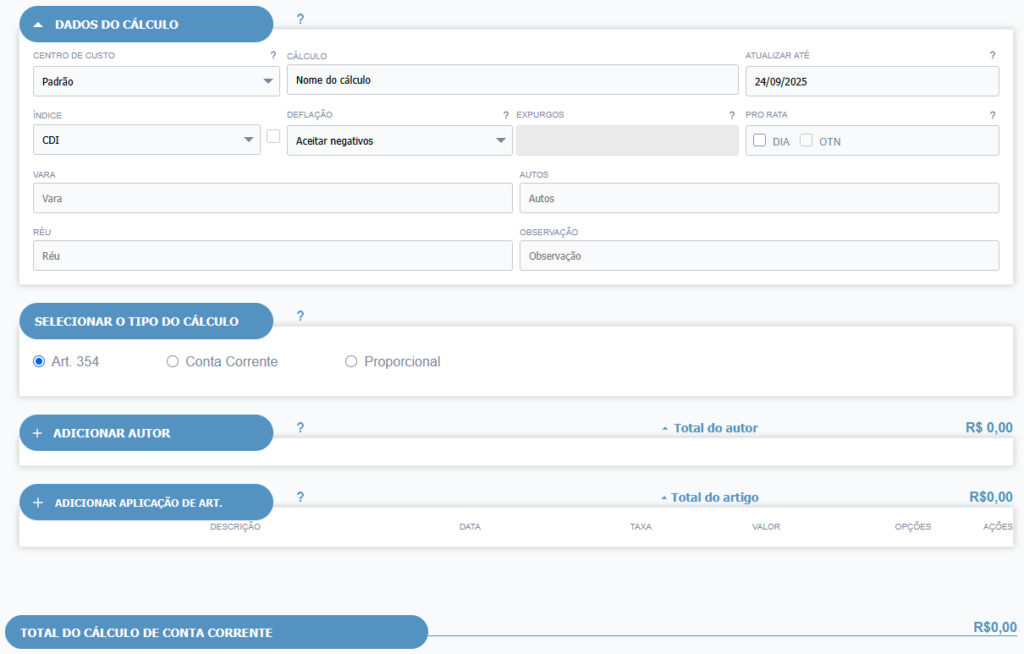
Basta preencher com os dados do seu cálculo.
Após selecione o tipo de cálculo:
- Artigo 354: Faz os abatimentos primeiro dos juros e depois do principal.
- Conta Corrente: Acumula tudo e faz os abatimentos diretamente do total.
- Proporcional: Abate proporcionalmente os juros e o principal em cada pagamento registrado.
Depois insira um Autor e as suas ocorrências.
Consultando, Editando ou Excluindo um cálculo já existente.
Localizando um cálculo
Clique no menu lateral em Conta Corrente art. 354, serão listados todos os cálculos salvos desse módulo:
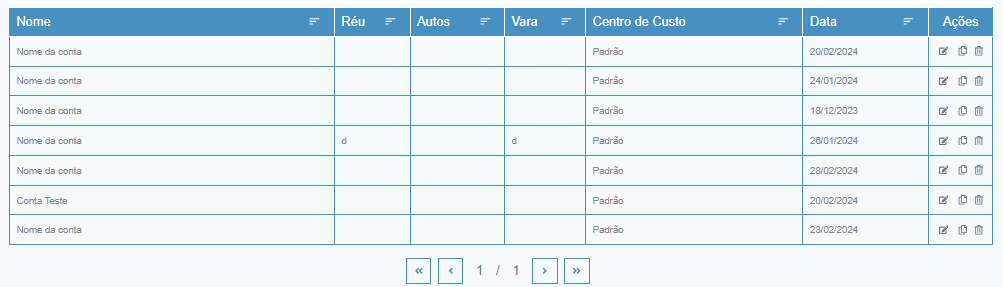
Os cálculos podem ser ordenados clicando nos botões de ordenação presente nos títulos das colunas:

Se desejar abrir e editar uma conta existente, clique no botão com o ícone que possui um lápis.
Se deseja criar um cálculo igual a uma outro já salvo, clique no ícone com duas folhas para duplicar o cálculo.
Mas de deseja excluir um cálculo, clique no ícone da lixeira
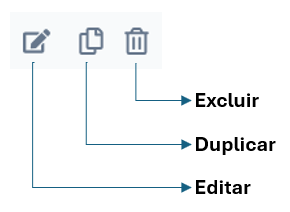
Cabeçalho
Ao criar um cálculo novo ou abrir um lá existente, na parte superior da tela, será exibida uma área destinada as informações iniciais do cálculo:
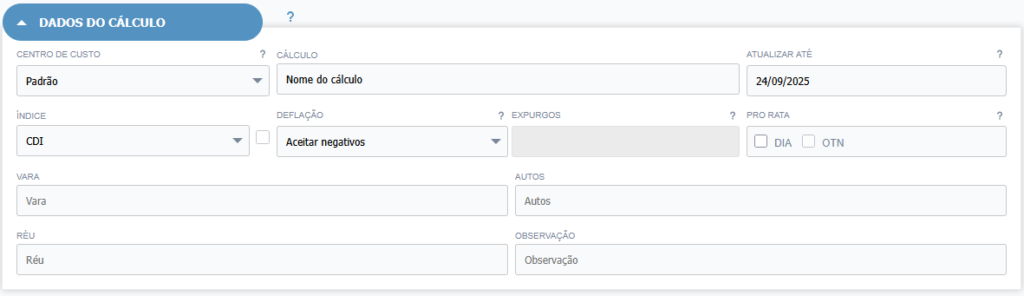
Basta preencher os campos ou selecionar as opções desejadas.
Centro de Custo
O centro de custo pode ser selecionado somente entre aqueles que foram liberados para o usuário logado. Se tiver interesse em ter acesso a mais ou a menos centros de custos, o administrador do sistema, que será o responsável em fazer as liberações, deverá fazer essa alteração. Lembramos que cada centro de custo possui sua configuração quanto a nomenclatura dos termos utilizados no Cálculo.
Cálculo
Neste campo deve ser preenchido com uma informação que possa identificar o cálculo posteriormente quando este precisar ser aberto em data futura.
Atualizar até
Por padrão o sistema trará a data do dia em que o cálculo está sendo realizado. Mas se desejar alterar esta data para uma data mais antiga e assim poder realizar uma validação de um cálculo, também é possível.
Índice
Este campo serve para selecionar o índice monetário que será utilizado para fazer a correção monetária no cálculo.
Deflação
Devido a existência de períodos com deflação, este campo serve para os casos em que não se deseja aplicar os percentuais negativos.
Quando marcado aceitar apenas positivos, nas datas em que houver algum percentual negativo, este será substituído por zero, não gerando deflação na atualização.
Na opção aceitar negativos, a deflação é aplicada, o que pode gerar redução no valor nominal, possibilitando que uma parcela atualizar termine com um valor menor que o valor inicial.
Selecionando o item não permitir deflação do valor nominal, o sistema aplicará os percentuais negativos, porém caso o valor atualizado, devido à deflação, fique menor que o valor inicial (valor nominal) ele repetirá o valor inicial. Dessa forma o valor nominal não sofre redução com a deflação.
Autos
Esse campo pode ser preenchido com o número dos autos, numeração única, ou qualquer informação que ajude a identificar a origem dos dados. Lembramos que todo texto de referência dos campos pode ser alterado na nomenclatura, ou seja, o texto “autos” pode ser alterado para “pasta” por exemplo.
Vara
Assim como nos autos, este campo serve para identificar em qual vara o processo está correndo, mas também pode ser utilizado para outra finalidade, bastando alterar o texto “vara” para outro qualquer na nomenclatura.
Réu
Aqui é possível colocar o nome de uma das partes, neste caso o Réu, mas também com a alteração na nomenclatura poderá ser alterado para “devedor”. Se desejar, na nomenclatura pode alterar os polos, bastando mudar autor para réu e vice-versa.
Observação
Este campo permite ao usuário inserir informações que considere importantes ao cálculo, as quais serão impressas ao final do cálculo.
Ocultando a parte superior dos dados do cálculo
Utilize a seta no canto esquerdo do título Dados do Cálculo, para minimizar as informações do cálculo. Este procedimento serve para reduzir a quantidade de informação na tela. Será apresentado um resumo das principais informações.

Dessa forma o painel com os dados do cálculo será reduzido, deixando visível os dados principais do cálculo:

Autor
Para iniciar um cálculo, é obrigatório cadastrar pelo menos um autor, pois todas as ocorrências (parcelas do principal, pagamentos, honorários, entre outros) estão vinculadas a ele.
O SEI-Cálculos permite a inclusão de múltiplos autores por cálculo (limitado pelo seu plano), proporcionando maior flexibilidade. Dessa forma, além de incluir vários autores em um processo coletivo, você pode segmentar itens do cálculo por autor, como no exemplo abaixo:
- Autor 1 – Valor de Danos Morais
- Autor 2 – Valor de Indenização por Lucro Cessante
- Autor 3 – Valor de Danos Materiais
Nesse cenário, cada item será atualizado conforme as suas ocorrência e, com a aplicação de juros individuais, mas dentro de um único cálculo.
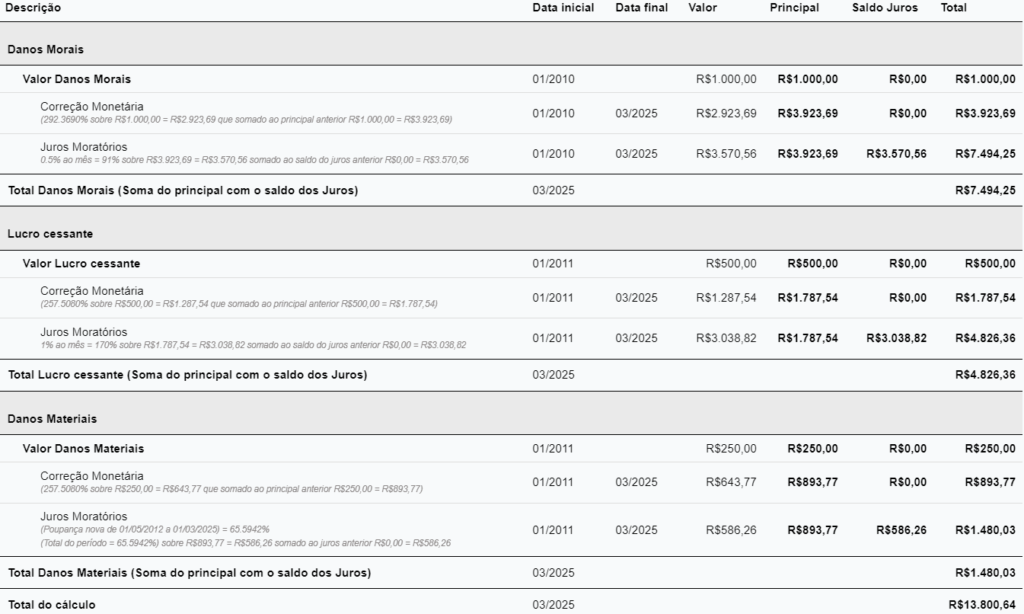
No exemplo acima, aplicamos diferentes percentuais de juros para cada item: 0,5% ao mês para (Autor 1) Danos Morais, 1,0% ao mês para (Autor 2) Lucro Cessante e juros da poupança para (Autor3) Danos Materiais.
Para inserir autor clique no botão Adicionar Autor(1), depois digite o nome(2) e clique no botão confirmar(3).
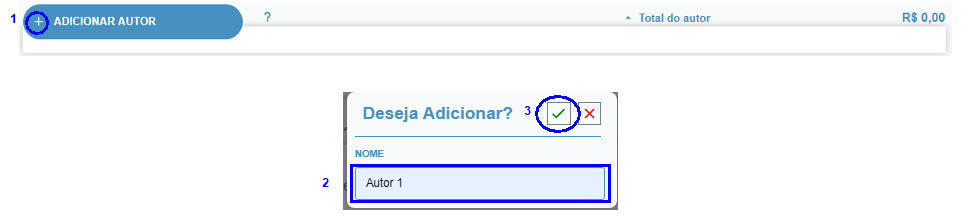
Após confirmar, aparecerá o nome do autor inserido:

Para incluir um novo autor, basta repetir os passos acima para cada novo autor.
Os botões de Ações, permitem a Exclusão, Duplicação e Edição do Autor;
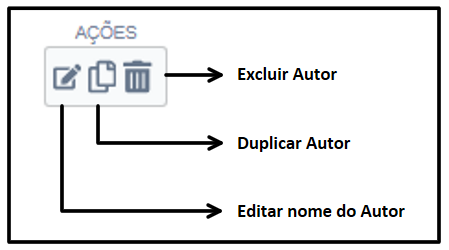
Para alternar entre os autores do cálculo, clique no botão do campo autor:

E selecione o autor desejado:

O sistema passará a exibir os itens do autor selecionado.
Ao posicionar o cursor sobre o botão “Adicionar Autor”, o sistema exibe um resumo detalhado, apresentando o valor total correspondente a cada autor no cálculo:
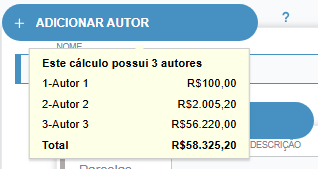
Tipo do cálculo
O módulo Conta Corrente do SEI-Cálculos, disponibiliza 3 opções de cálculos, cada um aplicando uma metodologia de amortização diferente.
Art. 354: Aqui o sistema mantem os juros em uma coluna separada durante o cálculo. Dessa forma ao cadastrar um pagamento/amortização o sistema consegue abater primeiramente os juros e depois, se o valor do pagamento for maior que o total dos juros, ele utiliza a diferença para abater do principal.
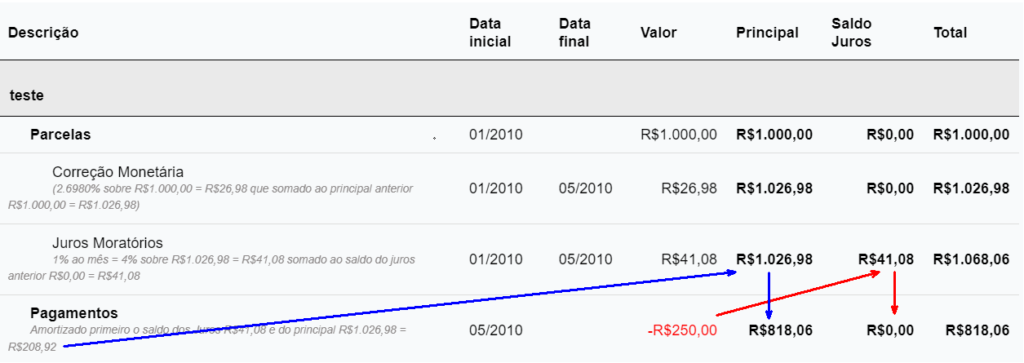
No exemplo acima, na data de 05/2010 houve um pagamento no valor de R$250,00, nessa data o valor dos juros acumulados era de R$41,08. Então ele amortizou o saldo dos juros, e o restante (R$250,00 – R$41,08 = R$208,92) ele abateu do principal, que na época era de R$1.026,98. Ficando um total de R$818,06.
Conta Corrente: Nessa opção o sistema acumula os juros e o principal na mesma coluna. Assim não há a separação do saldo de juros. Ao efetuar um pagamento/amortização, o sistema abate diretamente o valor do total.
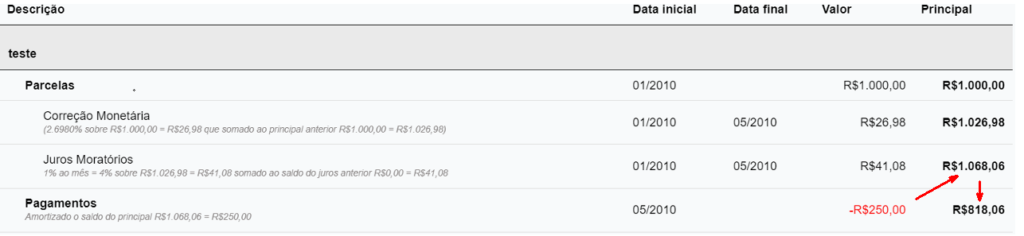
Na imagem acima podemos verificar que houve um pagamento em 05/2010 no valor de R$250,00, o sistema abateu esse valor do total do cálculo que nessa data era de R$1.068,06.
Proporcional: Aqui o sistema faz um abatimento considerando a proporcionalidade entre o valor total dos juros e do principal acumulado na data do pagamento. No mesmo exemplo anterior, havendo um pagamento de R$250,00 na data de 05/2010, o sistema realizaria a amortização da seguinte forma:
Amortização do principal 96.1538% de R$250,00 = R$240,38 sobre saldo de R$1.026,98 = R$786,60
Amortização dos Juros 3.8462% de R$250,00 = R$9,62 sobre o saldo de R$41,08 = R$31,46
Dependendo das ocorrências cadastradas no cálculo, a alteração dessa metodologia de abatimento pode refletir diretamente no resultado final do cálculo. Os exemplo acima, são apenas trechos de um cálculo com a finalidade de ilustrar as diferenças na forma de abatimento.
Parcelas
As parcelas são consideradas como o valor principal a ser atualizado monetariamente. Como exemplo de uma parcela podemos ter um cheque para ser atualizado, o valor de um contrato, um ou vários aluguéis, taxas de condomínios, etc.
No módulo de conta corrente as parcelas são consideradas ocorrências e para inserir uma parcela será necessário ter inserido um autor. No painel de autor, temos o botão incluir ocorrência (1). Clique nele e depois clique em Parcela (2):
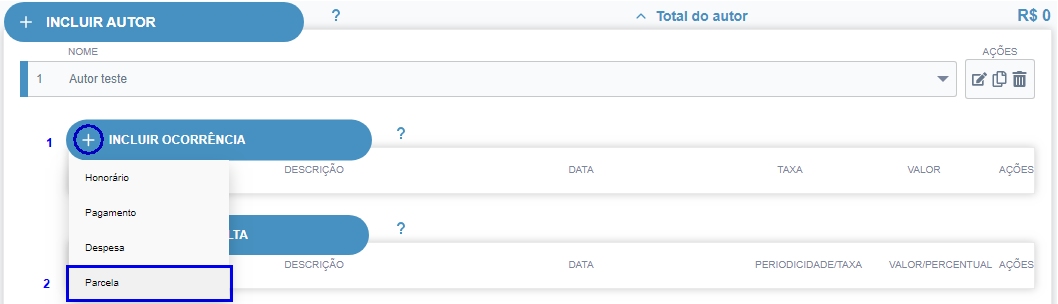
A parcela possui os seguintes campos:

Descrição da Parcela
Neste campo pode ser realizado qualquer descrição referente a parcela para a sua identificação. Não é um campo de preenchimento obrigatório.
Data
A data, pode ser chamada de data base, ou seja, data em que o valor da parcela é devido. Lembramos que a atualização sempre utilizará o mês cheio do índice monetário, assim o dia da data não interfere no cálculo. Caso selecione um índice diário, aí sim o dia terá interferência, pois utilizará o índice do dia digitado.
Valor
Neste campo entre com o valor da parcela, não precisando se preocupar com a moeda, pois baseado na data entrada o sistema utilizará a moeda da época.
A única data delicada e que exige atenção especial com a entrada do valor é em janeiro de 1989. Nesta data houve a mudança de moeda com conversão por mil no meio do mês. Assim não se tem como saber se um valor entrado está correto, cabendo ao usuário sempre entrar com o valor convertido para NCz$ (Novos Cruzados).
Edição
Para editar os dados da parcela, basta clicar sobre o campo desejado, na parcela a ser alterada e alterar o dado.
Ações
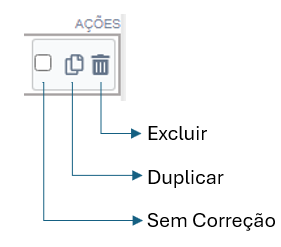
Excluir: Excluir a parcela.
Duplicar: Faz a duplicação da parcela, incrementando um mês na data.
Sem Correção: Se marcar, suspende a correção monetária da parcela selecionada.
Como incluir várias parcelas?
O SEI-Cálculos permite a inclusão de várias parcelas, basta repetir o procedimento de inclusão de uma parcela ou então usar o ícone de duplicação. No caso de duplicação, a próxima parcela terá a sua data acrescida de um mês.
Pagamentos
Incluindo um pagamento
No módulo de conta corrente os pagamentos também são consideradas ocorrências e para inserir um pagamento será necessário ter inserido um autor.
No painel de autor, temos o botão incluir ocorrência (1). Clique nele e depois clique em Pagamento(2):

No pagamento temos os seguintes campos:

Descrição do Pagamento
Neste campo pode ser realizado qualquer descrição referente ao pagamento para a sua identificação. Não é um campo de preenchimento obrigatório.
Data
A data em que o pagamento foi efetuado.
Valor
Neste campo entre com o valor do pagamento, não precisando se preocupar com a moeda, pois baseado na data entrada o sistema utilizará a moeda da época.
A única data delicada e que exige atenção especial com a entrada do valor é em janeiro de 1989. Nesta data houve a mudança de moeda com conversão por mil no meio do mês. Assim não se tem como saber se um valor entrado está correto, cabendo ao usuário sempre entrar com o valor convertido para NCz$ (Novos Cruzados).
Edição
Para editar os dados do pagamento, basta clicar sobre o campo desejado, no pagamento a ser alterado e alterar o dado.
Ações
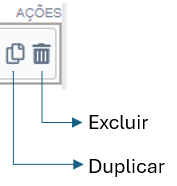
Excluir: Excluir a parcela.
Duplicar: Faz a duplicação da parcela, incrementando um mês na data.
Juros
O SEI-Cálculos possui 4 tipos de juros para serem aplicados nos cálculos e com configurações em cada um deles que flexibiliza a aplicação deles.
Os JUROS LEGAIS (art. 406 e 407 CC) são considerados bens acessórios em relação ao capital, ou seja, representam a valorização daquela quantia ou bem. São, assim, o rendimento do capital, também conhecidos como frutos civis. Em resumo, são as riquezas, ganhos e frutos gerados pelo bem principal.
Tipos de Juros
Juros Moratórios
Estes juros são taxas em percentual, cobrada do devedor em função do atraso do pagamento. Eles são cobrados após o vencimento da obrigação sem o devido pagamento. Estes juros são cobrados de forma simples, não capitalizada.
Juros Compensatórios
Os juros compensatórios, ou juros remuneratórios, são referentes ao atraso da liquidação ou do simples uso do capital alheio, podendo estar previsto em contrato. Estes juros são cobrados de forma simples, não capitalizada.
Juros Compostos
Os Juros Compostos também são conhecidos com juros capitalizados ou juros sobre juros. Normalmente, estes juros estão presentes nos contratos de financiamento. Lembramos que a capitalização de juros é chamada de anatocismo.
Juros no Período
Estes juros estão presentes no sistema para atender casos em que os juros precisão ser aplicados em seu percentual total definido ou acordado no período em que uma parcela é calculada. Se alterado sua nomenclatura pode ser utilizado para outra finalidade de aplicação de percentual, como uma multa por exemplo.
Incluindo Juros
No módulo de conta corrente, os juros são inseridos e aplicados em todo o período compreendido entre a data inicial e final, dessa forma todas as parcelas que estiverem dentro desse período, receberão a aplicação dos juros correspondentes.
No painel de autor, temos o botão incluir Juros/Multa(1). Clique nele e depois clique em Juros(2):

Temos os seguintes campos em juros:

Descrição
Em descrição podemos selecionar qual tipo de juros utilizaremos:
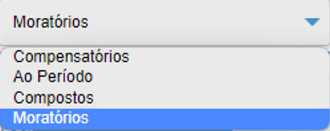
Datas
É necessário inserir as datas de início e término dos juros.
No contexto da conta corrente, o sistema realizará uma verificação se a data de cada parcela esta dentro do período correspondente a cada tipo de juro. Em seguida, aplicará os juros pertinentes de maneira equivalente a cada parcela.
Periodicidade
Permite selecionar a periodicidade de aplicação dos juros:
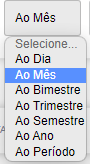
Percentual
O percentual será aplicado de acordo com a periodicidade selecionada. Por exemplo, se a escolha for mensal, o sistema aplicará o percentual inserido a cada mês; caso seja bimestral, a aplicação ocorrerá a cada dois meses, e assim por diante, de forma sucessiva.
Caso o intervalo de tempo entre a data da parcela e o término do período de juros seja menor que a periodicidade selecionada para a aplicação dos juros, o sistema efetuará uma aplicação proporcional dos mesmos. Por exemplo, se a escolha foi uma periodicidade trimestral com uma taxa de 1% (por trimestre), e o intervalo entre a data da parcela e o final do período de juros for de apenas 2 meses, o sistema aplicará uma taxa proporcional de 0,66666%.
Edição
Para editar os dados dos juros, basta clicar sobre o campo desejado, no juro que deseja alterar e digitar o novo dado.
Ações
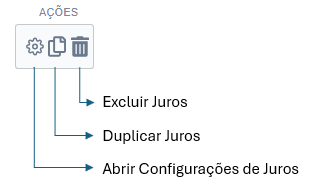
- Excluir a linha de juros selecionada
- Duplica a linha de juros selecionada, mantendo os mesmo dados.
- Abre a tela com configurações adicionais para os juros.
Configurações adicionais dos juros
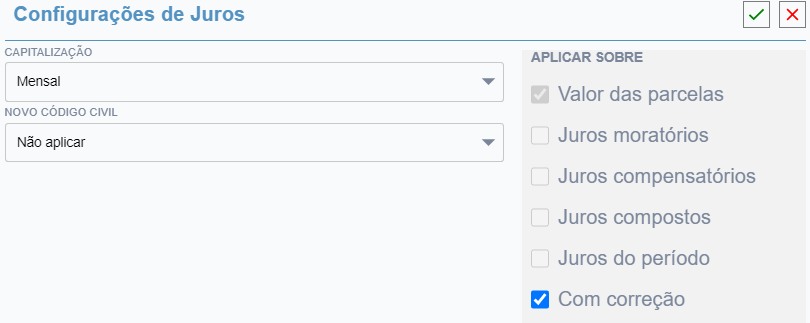
Capitalização
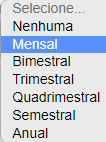
Nos juros do tipo composto permite a seleção do período de capitalização.
Novo Código Civil
Nesta opção pode-se configurar os juros para trabalhar com percentuais pré-definidos, ou seja, o percentual entrado pelo usuário só terá validade até que o item escolhido entre em vigor.
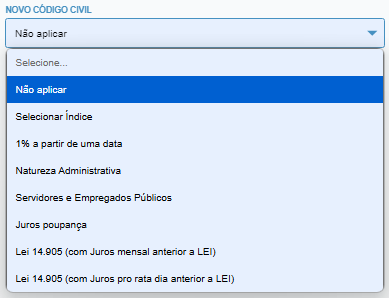
- Não aplicar: Manter apenas a configuração inicial dos juros.
- Selecionar índice: Permite a seleção de um índice para aplicar ser aplicado como percentuais de juros. Para utilizar:
- Após ter selecionado a opção índice, selecione a fórmula de aplicação do índice: Somado ou Capitalizado.
- Selecione o índice que deseja aplicar como juros.
- Caso queira suspender a correção monetária durante o período em que esse juros com índice é aplicado, como, por exemplo, seguindo a orientação da EC 113, marque a opção Sem Correção.
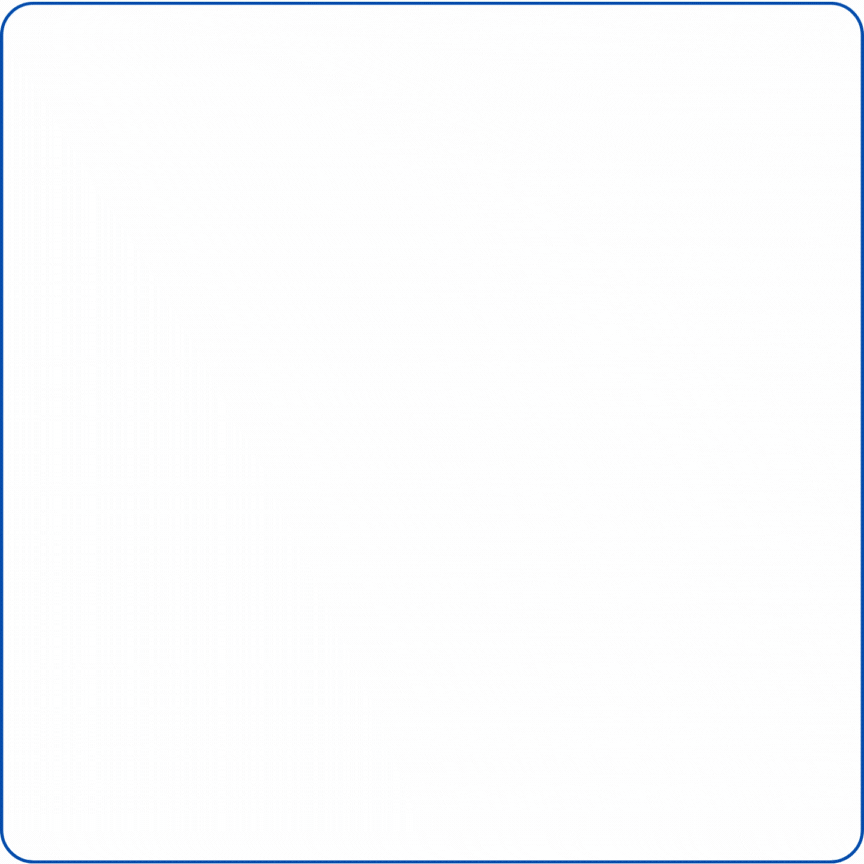
- 1% a partir de uma data: Estes juros vão ser calculados baseados em uma taxa fixa de 1% ao mês desde a data definida no campo data, que vem como padrão 10/01/2003. Por exemplo, se cadastrar o percentual 0,5% nos juros e selecionar a opção 1% a partir de uma data, então quando chegar nesta data o sistema irá alterar automaticamente de 0,5% para 1%. No momento da impressão os cálculos serão mostrados separadamente para melhor entendimento.
- Natureza Administrativa: Nesta opção os juros serão configurados para aplicar 0,5% até 31/12/2002. Em seguida irá aplicar a taxa Selic de 01/01/2003 até 30/06/2009. Neste período em que a taxa Selic for aplicada, não haverá correção monetária do principal. Após 01/07/2009, será aplicado o índice da poupança. As datas de aplicação podem ser alteradas, menos da poupança.
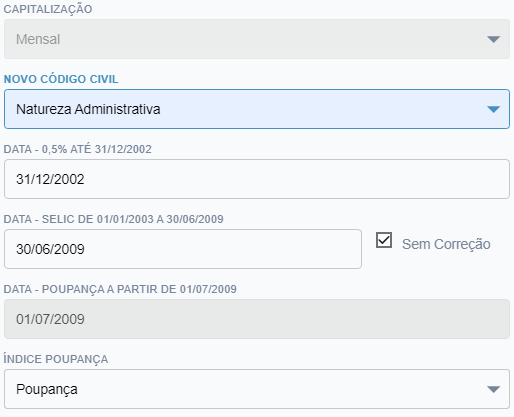
Após selecionar a opção Natureza Administrativa, configure os campos conforme a necessidade. Ao marcar a opção “Sem Correção”, o sistema suspende a correção monetária durante o período dos juros selecionado.
Servidores e empregados públicos: Nesta opção os juros serão configurados para aplicar 1% até 31/07/2001. Em seguida irá aplicar a taxa de 0,5% de 01/08/2001 até 30/06/2009. Após 01/07/2009, será aplicado o índice da poupança. As datas de aplicação não podem ser alteradas.
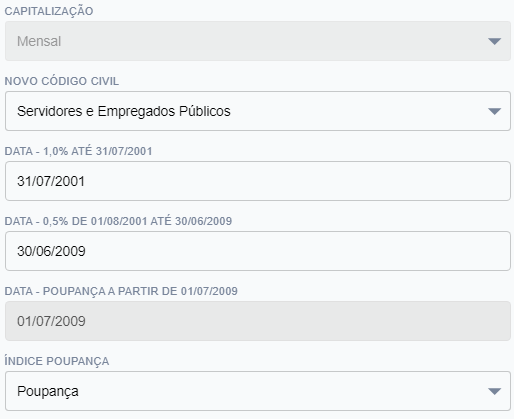
Após selecionar a opção Servidores e empregados públicos, configure os campos conforme a necessidade.
- Juros poupança: Nesta opção os juros serão configurados para aplicar os Juros da poupança, baseados na nova poupança, quando 70% da taxa Selic for menor ou igual a 8,5%.
- Lei 14.905 (com Juros mensal anterior a LEI): Essa opção aplicará nos Juros a Taxa Legal, calculada de forma diária, conforme a Lei 14.905 e, no período anterior ao inícios de aplicação da LEI (30/08/2024), aplicará os juros com o percentual alimentado pelo usuário e de forma mensal.
- Lei 14.905 (com juros pro rata dia anterior a LEI): Essa opção aplicará nos Juros a Taxa Legal, calculada de forma diária, conforme a Lei 14.905 e, no período anterior ao inícios de aplicação da LEI (30/08/2024), aplicará os juros com o percentual alimentado pelo usuário e de forma diária.
Aplicar sobre
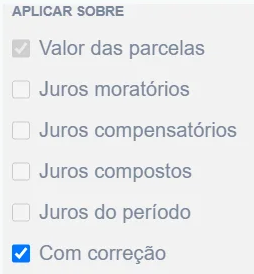
- No caso do cálculo conforme o artigo 354 (juros correm separado do principal), é possível aplicar correção monetária sobre o saldo do juros. Para isso deixe marcado, em aplicar sobre, a opção Com Correção. Dessa forma o sistema fará a correção monetário do saldo dos juros igual à correção monetária aplicada sobre o principal acumulado.
Multa
O SEI-Cálculos possui algumas possibilidades de empregar a multa, onde além da entrada de dados, ainda possui uma configuração quanto a sua aplicação.
Inserindo multa

No módulo de conta corrente, a multa é aplicada em todo o período compreendido entre a data inicial e final, dessa forma todas as parcelas que estiverem dentro desse período, receberão a aplicação da multa correspondente.
No painel de autor, temos o botão incluir Juros/Multa(1). Clique nele e depois clique em Multa(2):

Descrição
Permite a digitação de um texto para identificação da multa na tela.
Datas
É necessário inserir as datas de início e término do período de aplicação da multa.
No contexto da conta corrente, o sistema realizará uma verificação se a data de cada parcela esta dentro do período correspondente a multa. Em seguida, aplicará a multa pertinente de maneira equivalente a cada parcela.
Periodicidade
Permite selecionar a periodicidade de aplicação da multa:
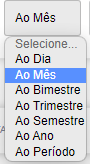
Taxa
Permite selecionar Percentual ou Valor para a aplicação da multa.
Valor/Percentual
O percentual será aplicado de acordo com a periodicidade selecionada. Por exemplo, se a escolha for mensal, o sistema aplicará o percentual inserido a cada mês; caso seja bimestral, a aplicação ocorrerá a cada dois meses, e assim por diante, de forma sucessiva.
Caso o intervalo de tempo entre a data da parcela e o término do período de multa seja menor que a periodicidade selecionada para a aplicação da multa, o sistema efetuará uma aplicação proporcional dos mesmos. Por exemplo, se a escolha foi uma periodicidade trimestral com uma taxa de 1% (por trimestre), e o intervalo entre a data da parcela e o final do período da multa for de apenas 2 meses, o sistema aplicará uma taxa proporcional de 0,66666%.
Edição
Para editar os dados da multa, basta clicar sobre o campo desejado, na multa a ser alterada e digitar o novo dado.
Ações
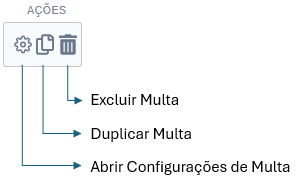
- Excluir a linha da multa selecionada
- Duplica a linha da multa selecionada, mantendo os mesmo dados.
- Abre a tela com configurações adicionais para a multa.
Configuração de Multa:
A configuração da multa, permite a seleção de um índice monetário para servir como percentual de multa.
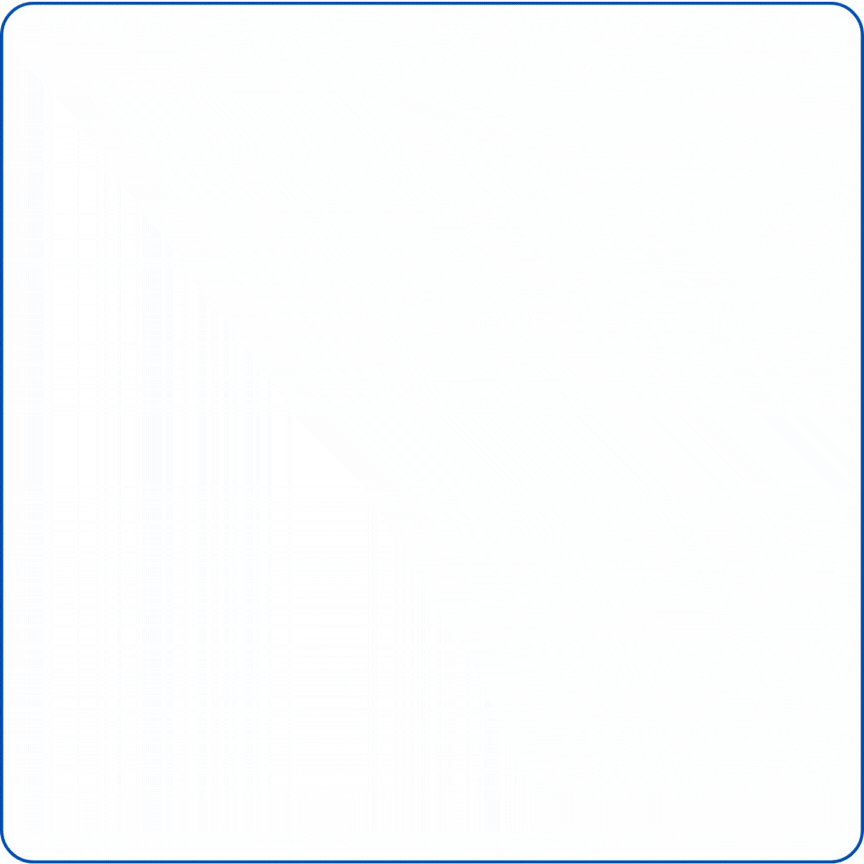
A configuração da multa, permite a seleção de um índice monetário para servir como percentual de multa.
Despesas
No módulo de conta corrente é possível inserir uma ocorrência de despesa que não receberá a aplicação de juros e nem de multa, apenas a correção monetária.
Inserindo Despesas
No painel de autor, temos o botão incluir Despesas. Ao clicar nesse botão será inserida uma despesa:


Descrição
Permite a digitação de um texto para identificar a despesa.
Data
Data da despesa. A partir dessa data, o sistema aplicara a correção monetária. Mesmo que o cálculo possua juros aplicados, estes não serão aplicados nessas despesas.
Valor
Valor da despesa.
Ações
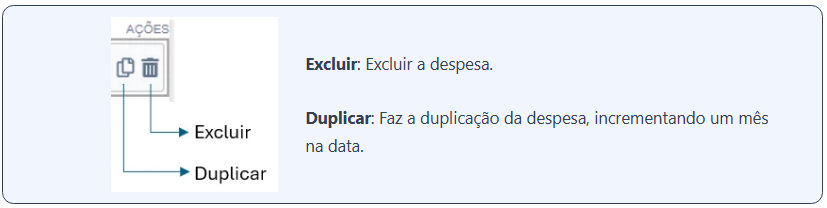
Edição
Para editar os dados da despesa, basta clicar sobre o campo desejado, na despesa a ser alterada e alterar o dado.
Diversos
O módulo de conta corrente permite a inclusão de ocorrência Diversos. Essa ocorrência recebe apenas a correção monetária e os juros aplicados. Caso exista uma multa cadastrada, essa não é aplicada sobre as ocorrências do tipo Diversos.
Inserindo Ocorrência Diversos
No painel de autor, temos o botão incluir ocorrência (1). Clique nele e depois clique em Diversos(2):
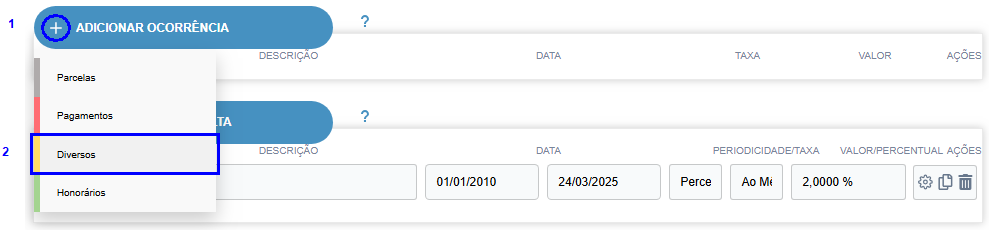

Descrição
Permite a digitação de um texto para identificar a ocorrência Diversos.
Data
Data da ocorrência Diversos. A partir dessa data, o sistema incluirá o valor da ocorrência Diversos no Principal e passará a aplicar a correção monetária e os juros que estiverem configurados.
Valor
Valor da ocorrência Diversos.
Ações

Edição
Para editar os dados da ocorrência Diversos, basta clicar sobre o campo desejado, na ocorrência a ser alterada e alterar o dado.
Honorário
Nesse módulo é possível inserir os honorário definindo uma data para atualização monetária e um percentual sobre o total do cálculo ou sobre um valor específico.
Inserindo Honorário
No painel de autor, temos o botão incluir ocorrência (1). Clique nele e depois clique em Honorário(2):
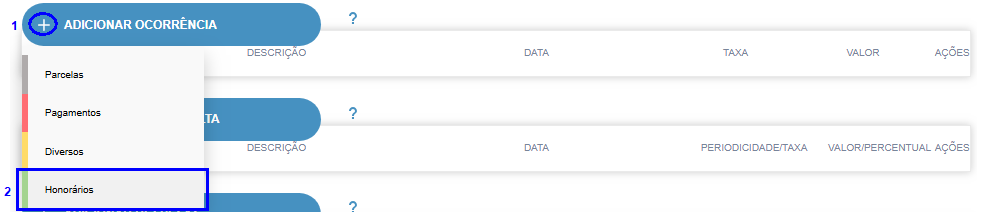

Descrição
Permite a digitação de um texto para identificar o honorário.
Datas
Data inicial e final para o período de correção monetária do valor dos honorários.
Taxa
Percentual sobre o valor total do cálculo para gerar o valor do honorário. Se o campo valor estiver preenchido, o percentual para o cálculo do honorário será aplicado sobre esse valor.
Valor
O cálculo do honorário será efetuado sobre esse valor se ele for maior que R$ 0,00, caso contrário o sistema levará em consideração o valor total do cálculo na data do honorário.
Ações
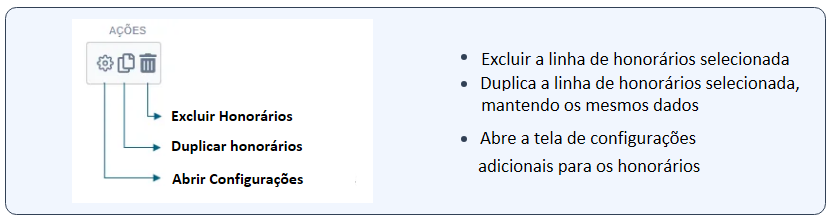
Edição
Para editar os dados do honorário, basta clicar sobre o campo desejado, no honorário a ser alterado e alterar o dado.
Configurações
Ao clicar no botão Configurações, teremos uma tela com 3 opções de configurações: (1)Configurações dos Honorários, (2)Honorários em Salário Mínimo, (3)Honorários por quantia certa.
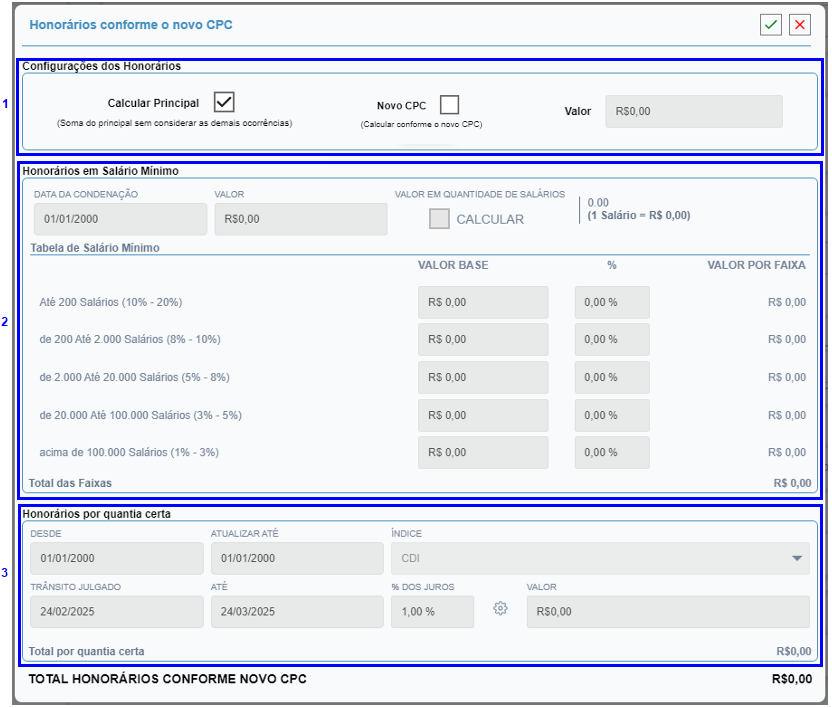
Descrição das áreas da janela de configurações dos honorários:

O item Calcular Principal faz a soma do valor principal (sem considerar: pagamentos, diversos e despesas). Dessa forma o cálculo dos honorários será efetuado sobre o valor principal: soma das parcelas aplicados os juros e multas cadastradas e correção monetária.
Caso queira calcular os honorários com um valor específico, basta desmarcar essa opção e digitar o valor desejado no campo Valor.
Também é possível efetuar alterar essa opção sem clicar no botão de configurações. Para isso efetue um duplo clique dentro do campo Valor, na linha dos honorários. Após efetuar o duplo clique, será possível digitar o valor desejado para o cálculo dos honorários.

Para utilizar as opções de (2)Honorários por Salário Mínimo ou (3)Honorário por quantia certa, marque a opção Novo CPC.
“Só é possível utilizar um tipo de honorário por vez, porém é permitida a inserção de várias ocorrências do tipo honorário.”
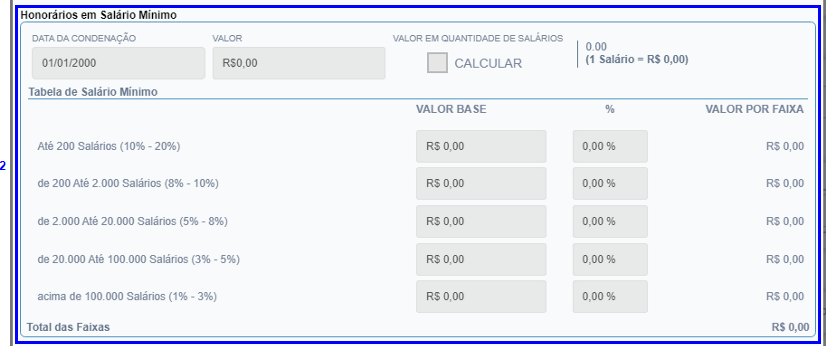
Em Honorários em Salário Mínimo é possível efetuar o cálculo dos honorários que são baseados em percentuais de salário mínimo, como por exemplo os honorários sucumbenciais do art. 85 do CPC. Para utiliza-lo basta clicar no campo Calcular e preencher a data da condenação e o valor. Conforme o valor e a data, o sistema utilizará o salário mínimo da data da condenação e liberará os campos para digitação dos percentuais desejados.
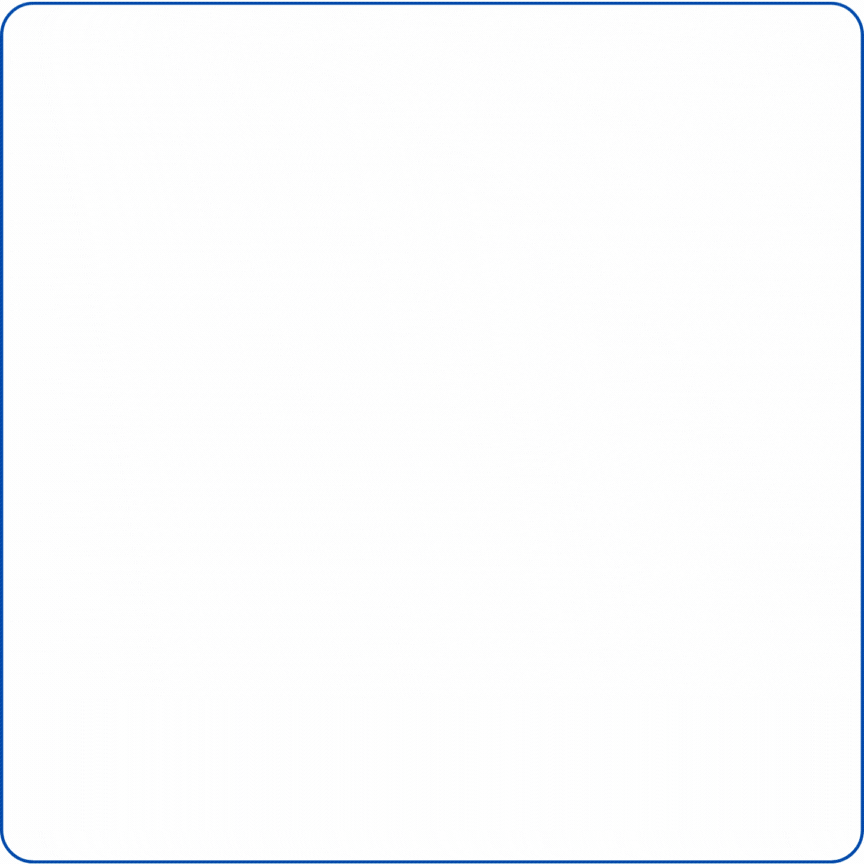
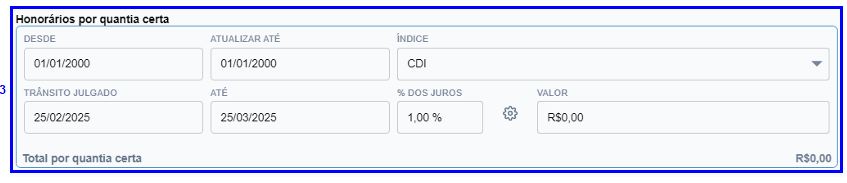
Para efetuar a correção monetária e aplicação de juros aos honorários, utilize os Honorários por quantia certa. Aqui é possível informar o período de correção monetária, o índice que deve ser aplicado para a correção e, se necessário, o período e percentual de juros. Aqui os juros são aplicados de forma Simples, ou seja, não são capitalizados (juros sobre juros).
Ao aplicar juros, é possível definir diretamente um percentual, ou clicar no botão Configurar juros e definir opções avançadas para os juros.
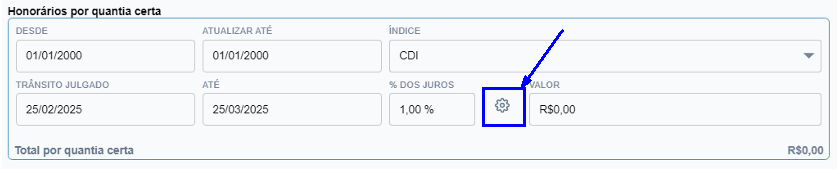
Para mais detalhe sobre a personalização dos juros, favor consultar o artigo sobre Juros (Configurações adicionais dos juros).
Artigos
Permite adicionar ao cálculo uma multa e um honorário, podendo selecionar se serão aplicados antes ou depois do total do cálculo.
Pode ser utilizado, por exemplo, para a aplicação do Artigo 523 ou Artigo 774 do CPC. Para adicionar o artigo, clique no botão (1)Adicionar Aplicação de Art. e selecione (2)Multa ou Honorários:
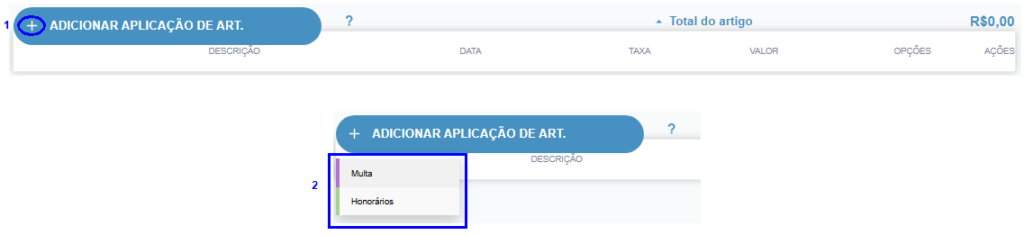
Na multa do artigo você tem os campos:

Descrição
Permite a digitação de um texto para identificação da multa na tela.
Data
É necessário inserir a data de aplicação da multa.
Taxa
O percentual que deverá ser aplicado sobre o valor do calculo ou sobre um valor alimentado no campo Valor.
Após o Total
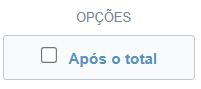
Se marcar essa opção a multa será aplicada após o total do cálculo. Por padrão a multa é aplicada antes do total do Cálculo.Ações
Ações
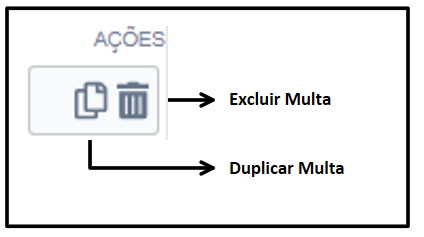
Nos Honorários do artigo temos os campos:

Descrição
Permite a digitação de um texto para identificar o honorário.
Datas
Data inicial e final para o período de correção monetária do valor dos honorários.
Taxa
Percentual sobre o valor total do cálculo para gerar o valor do honorário. Se o campo valor estiver preenchido, o percentual para o cálculo do honorário será aplicado sobre esse valor.
Valor
O cálculo do honorário será efetuado sobre esse valor se ele for maior que R$ 0,00, caso contrário o sistema levará em consideração o valor total do cálculo na data do honorário.
Após o Total
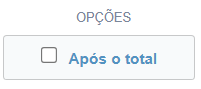
Se marcar essa opção o honorário será aplicado após o total do cálculo. Por padrão o honorário é aplicada antes do total do Cálculo.
Ações